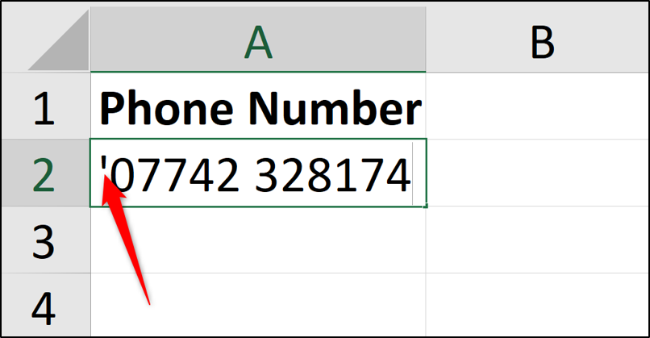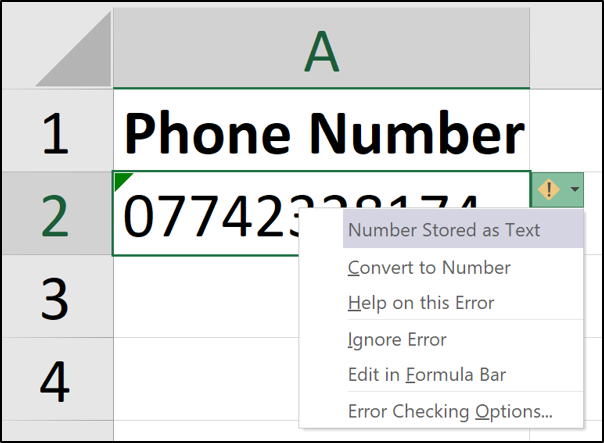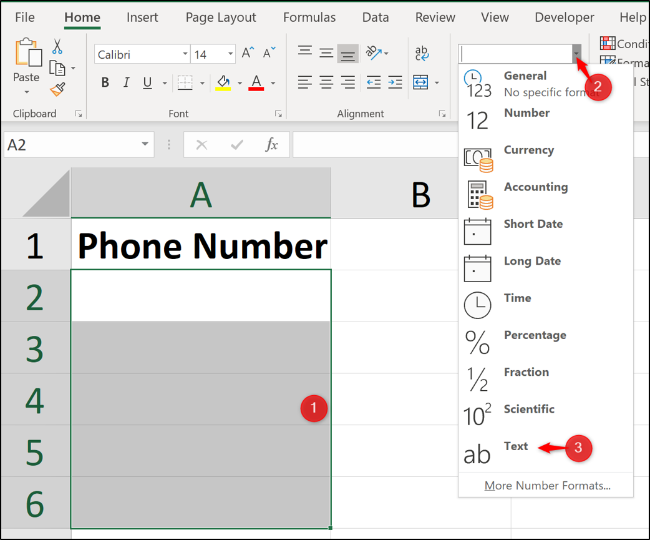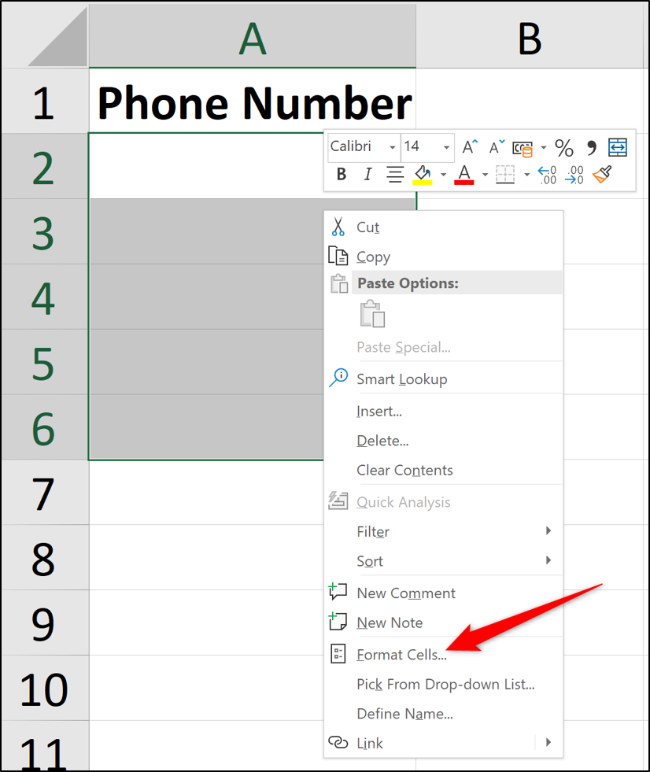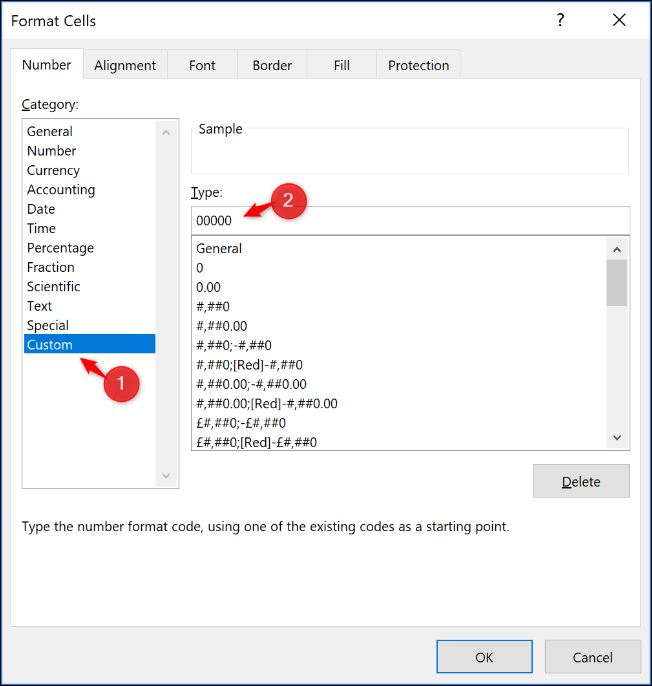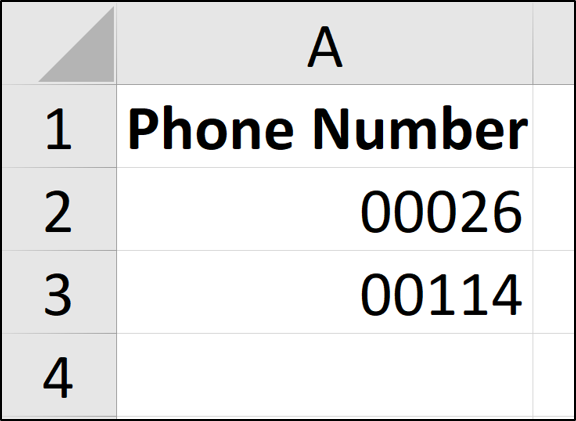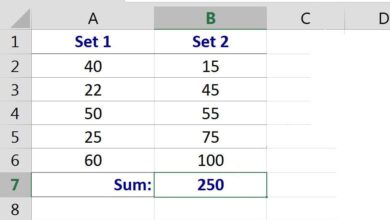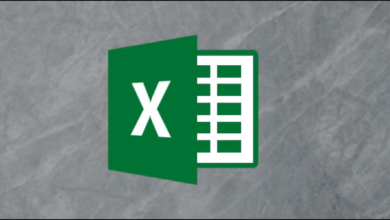Lors de la saisie de chiffres dans Excel, les zéros au début du nombre sont supprimés. Cela peut poser un problème lors de la saisie de numéros de téléphone et d’identifiants. Dans cet article, nous aborderons les moyens de résoudre ce problème et de conserver les zéros de tête.
Contenu
Gardez le premier zéro en tapant
Si vous voulez vous assurer que le zéro de tête est conservé lors de la saisie, entrez une seule citation avant de taper le nombre.
Cela indique à Excel de stocker la valeur sous forme de texte et non de chiffre.
Lorsque vous appuyez sur « Entrée » pour confirmer, un triangle vert apparaît dans le coin supérieur gauche de la cellule. Excel vérifie si vous avez bien voulu le faire ou si vous voulez le convertir en un nombre.
Cliquez sur l’icône en forme de diamant pour afficher une liste d’actions. Sélectionnez « Ignorer l’erreur » pour continuer et enregistrez le numéro sous forme de texte.
Le triangle vert devrait alors disparaître.
Appliquer le formatage pour garder le zéro
Il est rapide et simple d’appliquer le formatage du texte au fur et à mesure de la saisie, mais il est encore plus efficace de le faire à l’avance.
Sélectionnez la plage de cellules que vous souhaitez mettre en forme sous forme de texte. Ensuite, cliquez sur l’onglet « Accueil », sélectionnez la flèche de la liste dans le groupe « Nombre », et choisissez « Texte ».
Les valeurs que vous saisissez dans cette plage formatée seront désormais automatiquement enregistrées sous forme de texte, et les zéros de tête seront conservés.
Utiliser un formatage personnalisé pour conserver le caractère numérique
Les deux options précédentes sont grandes et suffisantes pour la plupart des besoins. Mais que faire si vous en avez besoin sous forme de chiffre parce que vous devez effectuer des calculs ?
Par exemple, vous avez peut-être un numéro d’identification pour les factures que vous avez dans une liste. Ces numéros d’identification ont une longueur exacte de cinq caractères pour des raisons de cohérence, comme 00055 et 03116.
Pour effectuer des calculs de base tels que l’ajout ou la soustraction d’un chiffre pour augmenter automatiquement le numéro de facture, il faudrait que celui-ci soit stocké sous forme de nombre pour effectuer un tel calcul.
Sélectionnez la plage de cellules que vous souhaitez formater. Cliquez avec le bouton droit de la souris sur la plage sélectionnée et cliquez sur « Formater les cellules ».
Dans l’onglet « Nombre », sélectionnez « Personnalisé » dans la liste des catégories et entrez 00000 dans le champ « Type ».
La saisie des cinq zéros impose un format de nombre à longueur fixe. Si trois chiffres seulement sont saisis dans la cellule, deux zéros supplémentaires sont automatiquement ajoutés au début du nombre.
Vous pouvez jouer avec le formatage personnalisé des numéros pour obtenir le format exact que vous désirez.
La capacité d’Excel à formater les cellules est un excellent outil pour fournir un formatage cohérent des numéros de téléphone, des numéros de carte de crédit et des pièces d’identité, en particulier lorsque les données sont saisies par plusieurs personnes.
https://www.howtogeek.com/434261/how-to-enter-zero-before-a-number-in-excel/